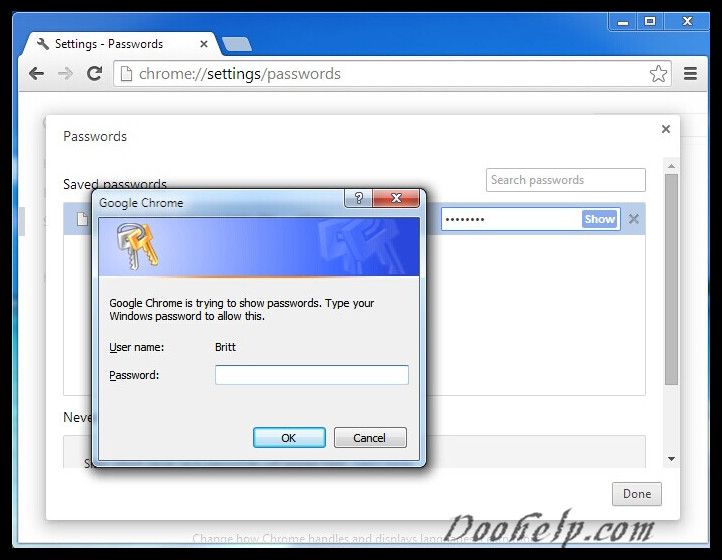Google Chrome Şifreleri Kaydetmiyor Google Chrome’un Google Hesabı oturumlarını hatırlamadığını ve bu nedenle şifreleri ve diğer otomatik doldurma öğlelerini kaydetmediğini bildirmektedir. Bu sorun, Windows 7, Windows 8.1 ve Windows 10’da bildirildiği için belirli bir Windows sürümüne özgü değildir.
Güncelleme: Göründüğü gibi, aynı sorunun MAC bilgisayarlarında da olduğu bildirildiği için sorun OS’ye özgü değil.
Google Chrome’da şifre kaydetme sorununa ne sebep oluyor?
Bu sorunu çeşitli kullanıcı raporlarına ve bu sorunu çözmek için yaygın olarak kullanılan onarım stratejilerine bakarak araştırdık. Topladıklarımıza dayanarak, bu belirli hata mesajını tetikleyecek birkaç ortak suçlu var:
- Google Chrome hatası – Bu özel sorunun Google’ın yamasından beri bir hatanın neden olduğu da bilinmektedir. Eski bir istemciniz varsa, tarayıcıyı güncellemeniz sorunu otomatik olarak çözebilir.
- Chrome’un yerel verileri kaydetmesi yasaktır – Etkinleştirilmiş olması durumunda tarayıcınızın kaydettiğiniz şifrelerin herhangi birini hatırlamasını engelleyebilecek bir ayar vardır. Bu senaryo uygulanabilirse, bu ayarı İçerik Ayarlarından devre dışı bırakabilirsiniz.
- Şifreyi kaydet Chrome’da devre dışı – Chrome, Otomatik Doldurma sekmesinde bir seçenek devre dışı bırakılmışsa önceden yapılandırılmışsa şifreleri kaydetmez (bilgi istemi görünmez). Bu durumda, şifreleri kaydetmeyi öner ile ilgili kutucuğu etkinleştirerek sorunu çözebilirsiniz.
- Bozuk Chrome profili – Chrome profil klasörünüzdeki dosya bozulması da bu sorunu tetikleyebilir. Bu durumda, tarayıcıyı yeni bir profil oluşturmaya zorlamak derhal sorunu çözecektir.
- Bozuk önbellek klasörü (yalnızca MAC) – Mac’te, sorunun bir dizi önbellek klasöründen kaynaklandığı çeşitli raporlar vardır. Bunları manuel olarak silmek, bu durumda sorunu çözecektir.
Şu anda bu sorunu çözmek için mücadele ediyorsanız, bu makale, benzer bir durumda olan diğer kullanıcıların bu sorunun altına girip sorunu çözmek için başarıyla uyguladıkları birkaç sorun giderme adımı sağlayacaktır.
En iyi sonuçlar için, aşağıdaki yöntemleri verimlilik ve önem derecelerine göre sipariş edildiklerinden, verildikleri sırayla uygulayın. Bunlardan biri, kendi özel durumunuzdaki sorunu çözmek zorundadır. \
Chrome’u en son sürümüne güncelleme
Etkilenen birkaç kullanıcı, Chrome sürümlerini mevcut en son sürüme güncelledikten sonra sorunun artık ortaya çıkmadığını bildirdi. Bu, sorunun gerçekten de en son Chrome sürümlerinden birinde ele alınan bir hata / aksaklıktan kaynaklanabileceğini gösteriyor.
Varsayılan olarak, Chrome otomatik olarak güncellenecek şekilde yapılandırılmıştır, ancak özel bir güç planı, bir 3. taraf optimizasyon uygulaması veya manuel kullanıcı etkileşimi tarayıcının kendisini güncellemesini durdurmuş olabilir.
Her durumda, işte bunun kendin yapması için kısa bir rehber
- Google Chrome’u açın ve işlem düğmesini (sağ üst köşe) tıklayın. Ardından, Yardım seçeneğine erişin ve Google Chrome Hakkında’yı tıklayın. Google Chrome Hakkında menüsüne erişme
- Bir sonraki menüye eriştikten sonra, ilk taramanın tamamlanmasını bekleyin. Yeni bir sürüm bulunursa, sihirbaz otomatik olarak kurulum için hazırlanacaktır. Bu durumda, sadece özetlenen adımları izleyin. Chrome güncellemeleri indiriyor.
- Yüklenmesi istendiğinde, bunu yapın ve bir sonraki açılışta şifre kaydetme sorununun çözülüp çözülmediğine bakın.
Yerel ayarları saklamasına izin vermek için Chrome’un Ayarlarını değiştirin
Birkaç kullanıcının bildirdiği gibi, sorun, Google Chrome’un tarayıcı kapalıyken yerel olarak herhangi bir şeyi kaydetmesini engellediği durumlarda da ortaya çıkabilir. Bu seçenek normalde varsayılan olarak etkin değildir, ancak etkilenen bazı kullanıcılar bu varsayılan davranışı kendileri değiştirmemişlerdir.
Her durumda, Chrome’un ayarlarının tarayıcı kapalıyken herhangi bir verinin depolanmasını engelleyecek şekilde yapılandırılmadığından emin olmanın yollarını aşağıda bulabilirsiniz:
- Google Chrome’u açın ve işlem düğmesine erişin (sağ üst köşe). Ardından, Ayarları tıklayın.
- İçinde Ayarlar menüsünden, ekranın alt tüm yol aşağı kaydırmak, ardından tıklayıp Gelişmiş ayarlara geri kalanı görünür kılmak için açılır menüsünden.
- Aşağı kaydırarak Gizlilik ve Güvenlik sekmesi ve tıklayın İçerik Ayarları.
- İçinde İçerik ayarları, tıklayın Çerezler.
- Gönderen Çerezler menüsü ile ilişkili geçiş emin olun tarayıcı çıkın kadar yalnızca yerel veri tutun işaretli değildir.
- Ayarı değiştirdiyseniz, değişikliklerin etkili olması için tarayıcınızı yeniden başlatın.
- Tarayıcı yeniden başlatıldığında, tekrar bir şifre kaydetmeyi deneyin ve bu sefer başarılı olup olmadığınızı görün.
Aynı sorunla hala karşılaşıyorsanız, aşağıdaki bir sonraki yönteme geçin.
Parolayı Kaydet kutusunu etkinleştirme
Uzun süredir bu sorunu yaşayan bazı kullanıcılar, Chrome’un web şifrelerini kaydetmeyi teklif etmekten kaçınmak üzere yapılandırıldığını keşfettikten sonra sorunu çözebileceklerini bildirdi.
Aynı durum size de geliyorsa ve bu davranışı değiştirmenin bir yolunu arıyorsanız, bu yöntem sorunu sizin için çözecektir. Chrome’un şifrelerinizi kaydedecek şekilde yapılandırıldığından emin olmanız için hızlı bir kılavuz:
- Google Chrome’u açın ve ekranın sağ üst köşesindeki eylem düğmesini tıklayın. Ardından, yeni açılan menüden Ayarları tıklayın.
- Ayarlar ekranının içerisinde, Otomatik Doldurma sekmesine gidin ve Parolalar üzerine tıklayın.
Parolalar sekmesinde, Parolaları kaydetme teklifi ile ilişkili geçişin işaretli olduğundan emin olun.
- Tarayıcınızı yeniden başlatın ve sorunun şimdi çözülüp çözülmediğine bakın.
Yeni bir Chrome profili kullanma
Etkilenen birkaç kullanıcı, Google Chrome’u yeni bir kullanıcı profili oluşturmaya zorladıktan sonra sorunun artık meydana gelmediğini bildirdi. Bu, bu belirli sorunun bozuk bir Chrome profilinden kaynaklanabileceği fikrini güçlendirir.
Daha önce belirlenmiş olan kullanıcı tercihlerini kaybedeceğiniz ve şifrenizi kaydedeceğiniz gerçeği göz önüne alındığında, bu işlem ideal değildir.
Ancak bu rotaya gitmeye karar verirseniz, yeni bir Chrome profili oluşturmanın yolları:
- Chrome’u açın ve hesap simgenize tıklayın (sağ üst köşe).
- Hesap menüsünden İnsanları Yönet’i tıklayın.
- Bir sonraki menüden, Kişi ekle ‘ye tıklayın.
- Yeni profil için bir isim ve bir avatar ekleyin, daha sonra Ekleye tıklayın.
- Bilgisayarınızı yeniden başlatın ve Chrome’un yeni profilinizde profilleri kaydedip kaydetmediğini kontrol edin.
Bir parola yöneticisi kullanma
Chrome’u şifrelerinizi kaydetmeye zorlayamadıysanız, tarayıcınıza sorunsuz bir şekilde entegre olabilecek bir şifre yöneticisi kullanmayı da düşünmelisiniz.
LastPass , Dashlane ve Sticky Password , Chrome tarayıcınıza yükleyebileceğiniz eklentilere sahip iyi çözümlerdir. Bu üçüncü taraf çözümlerin hepsinde, ek ücret ödemeden kurabileceğiniz Ücretsiz bir sürüm bulunur.
Bir MAC bilgisayarında sorunla karşılaşıyorsanız, aşağıdaki yöntemi takip edin.
Önbellek klasörünü silme (Yalnızca Mac)
Bir Mac bilgisayarda bu sorunla karşılaşıyorsanız, sorunu Apple bilgisayarında çözen bilinen bir çözüm vardır. Bu esas olarak tarayıcıyı, sıfırdan oluşturulmuş yeni bir profil oluşturmaya zorlar; bu da dosya bozulmasından kaynaklanıyorsa sorunu çözmelidir.
- İşte bunun nasıl yapılacağı hakkında hızlı bir rehber:
- Gidin ~ / <kullanıcı adı> / Library klasörünün.
Not: <Kullanıcı Adı> , kendi kullanıcı adınız için yalnızca bir yer tutucudur.
- Ana Google klasörünü ~ / Library / Application Support içinden silin.
- Tüm ilişkili klasörleri ~ / Library / Caches’den silin.